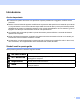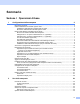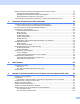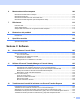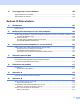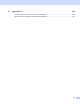Guida utente in linea RJ3050/RJ-3150 RJ-3050 RJ-3150 Prima di utilizzare questa stampante leggere la presente guida utente in linea. Si consiglia di conservare il manuale in un luogo sicuro.
Introduzione Avviso importante Il contenuto di questo documento e le specifiche di questo prodotto sono soggetti a modifiche senza preavviso.
Marchi e copyright BROTHER è un marchio o un marchio registrato di Brother Industries, Ltd. Microsoft, Windows Vista, Windows Server e Windows sono marchi registrati o marchi di Microsoft Corp. negli Stati Uniti e/o in altri Paesi. Android è un marchio di Google Inc. Google Play è un marchio di Google Inc. Il simbolo e i loghi Bluetooth sono di proprietà di Bluetooth SIG, Inc. e l'utilizzo di tali marchi da parte di Brother Industries, Ltd. avviene sotto licenza. Blue SDK Copyright © Extended Systems, Inc.
NOTA IMPORTANTE Per scaricare gli altri manual, visitare il sito Web di supporto Brother all'indirizzo support.brother.com e fare clic su [Manuali] nella pagina relativa al modello in uso. Questo prodotto è approvato per l'uso solo nel Paese di acquisto. Non utilizzare questo prodotto al di fuori del Paese di acquisto, in quanto potrebbe violare le normative nazionali sulle telecomunicazioni wireless e sull'alimentazione. In questo documento, Windows Vista indica tutte le edizioni di Windows Vista.
Sommario Sezione I Operazioni di base 1 Configurazione della stampante 2 Descrizione generale .................................................................................................................................2 Utilizzo della batteria ricaricabile agli ioni di litio ........................................................................................4 Installazione della batteria ricaricabile agli ioni di litio .........................................................................
Stampa di etichette archiviate nella stampante (solo modello RJ-3150) .................................................45 Configurazione della Modalità modello..............................................................................................45 Stampa tramite il Pannello di controllo della stampante....................................................................45 Stampa utilizzando un lettore di codici a barre..................................................................................
6 Manutenzione della stampante 108 Manutenzione della testina di stampa ...................................................................................................108 Manutenzione del rullo...........................................................................................................................109 Manutenzione della fessura di uscita della carta ...................................................................................
13 Come aggiornare P-touch Software 158 Aggiornamento di P-touch Editor...........................................................................................................158 Aggiornamento del firmware..................................................................................................................160 Sezione III Rete wireless 14 Introduzione 163 Funzioni di rete ....................................................................................................................
21 Appendice C 185 Procedura generale per la funzione P-touch Template .........................................................................185 Elenco dei codici a barre per specificare le impostazioni ......................................................................
Sezione I Operazioni di base Configurazione della stampante Uso della stampante Strumento di impostazione della stampante Altre funzioni Stampa di etichette usando P-touch Template (solo per stampante RJ-3150) Manutenzione della stampante Riferimento Risoluzione dei problemi Specifiche tecniche I 2 39 49 90 92 108 112 116 122
1 Configurazione della stampante 1 1 Descrizione generale 1 Lato anteriore (RJ-3050) 9 8 7 6 10 11 12 1314 15 2 16 3 4 5 1 1 Vano batteria 2 Dispositivo di chiusura batteria 3 Porta mini-USB 4 Connettore c.c.
Configurazione della stampante Lato posteriore (RJ-3150) Lato anteriore (RJ-3150) 11 12 13 14 15 10 9 8 6 16 17 18 1 1 2 3 4 7 5 1 Vano batteria 2 Dispositivo di chiusura batteria 1 1 Coperchio della batteria (per la batteria dell'orologio) 3 Porta host USB 4 Porta mini-USB 5 Connettore c.c.
Configurazione della stampante Utilizzo della batteria ricaricabile agli ioni di litio 1 1 Installazione della batteria ricaricabile agli ioni di litio 1 a Assicurarsi che il dispositivo di chiusura batteria sia sollevato, quindi inserire la batteria nell'apposito vano, con il coperchio applicato sulla batteria. Assicurarsi che l'estremità della batteria sia rivolta verso l'interno.
Configurazione della stampante Ricarica della batteria ricaricabile agli ioni di litio 1 1 Ricarica con batteria installata sulla stampante 1 La batteria ricaricabile agli ioni di litio può essere ricaricata mentre è inserita nella stampante. Per ricaricare la batteria ricaricabile agli ioni di litio, procedere come segue. Nota • Prima di usare la batteria ricaricabile agli ioni di litio, adottare la procedura seguente per ricaricarla. • Se la batteria è nuova, caricarla completamente.
Configurazione della stampante Collegamento a una presa di alimentazione c.a. (opzionale) 1 1 Per caricare la batteria ricaricabile, collegare la stampante a una presa di alimentazione c.a. a b c Collegare l'adattatore c.a. alla stampante. Collegare il cavo di alimentazione c.a. all'adattatore c.a. Collegare il cavo di alimentazione c.a. a una vicina presa di alimentazione c.a. (100-240 V c.a., 50-60 Hz). 1 2 1 Adattatore c.a. 2 Cavo di alimentazione c.a. Nota L'adattatore c.a.
Configurazione della stampante Collegamento a una presa di alimentazione c.c. (opzionale) 1 1 Per ricaricare la batteria ricaricabile, collegare la stampante alla presa di alimentazione c.c. da 12 V del veicolo (accendino o altra presa). a b Collegare l'adattatore per auto alla presa di corrente c.c. da 12 V del veicolo. Collegare l'adattatore per auto alla stampante. 1 1 Adattatore per auto Nota L'adattatore per auto è un accessorio opzionale.
Configurazione della stampante Interruzione della ricarica della batteria ricaricabile agli ioni di litio 1 1 Per interrompere la ricarica della batteria ricaricabile agli ioni di litio, scollegare il cavo di alimentazione c.a. o l'adattatore per auto dal connettore c.c. della batteria. Suggerimenti per l'uso della batteria ricaricabile agli ioni di litio 1 Ricaricare completamente la batteria ricaricabile agli ioni di litio prima dell'uso. Non usarla prima di averla ricaricata.
Configurazione della stampante Installazione della batteria dell'orologio (solo per il modello RJ-3150) 1 1 a Aprire il coperchio della batteria tramite un cacciavite Phillips. b Inserire la batteria in dotazione nell'apposito vano, assicurandosi che sia in piano e con il polo positivo rivolto verso l'alto. c Rimontare il coperchio della batteria.
Configurazione della stampante Accensione o spegnimento della stampante Accensione (Tenere premuto il pulsante fino a che) 1 1 Spegnimento (Tenere premuto il pulsante fino a che) RJ-3050 L'indicatore di alimentazione diventa verde L'indicatore di STATO diventa rosso RJ-3150 Il display LCD si accende Sul display LCD appare il messaggio [Sistema sp.
Configurazione della stampante Impostazione per il modello RJ-3050 o per il modello RJ-3150 (quando non si utilizza la sfogliatrice) a 1 Spingere la leva di apertura del coperchio, quindi aprire il coperchio del vano del rotolo RD. 1 1 Leva di apertura del coperchio b Aprire le guide del rotolo sollevando verso l'alto la leva di regolazione guida del rotolo (1) e tirando la guida del rotolo verso l'esterno.
Configurazione della stampante c d Sollevando la leva di regolazione guida rotolo (1), spingere verso l'interno entrambe le guide del rotolo (2) in modo da adattarle alla larghezza del rotolo. Assicurarsi che il rotolo RD sia dritto all'interno del vano del rotolo RD. Chiudere il coperchio del vano del rotolo RD premendolo al centro e assicurarsi che sia bloccato.
Configurazione della stampante Taglio della carta a rullo 1 1 Per tagliare la carta a rullo utilizzare la barra di strappo della stampante. Tirare verso l'alto un'estremità della carta espulsa, quindi spostarla verso l'altra estremità con un movimento diagonale. 1 1 Barra di strappo AVVERTENZA La barra di strappo è molto affilata. Per evitare lesioni, non toccare la barra di strappo.
Configurazione della stampante • Un video sull'impostazione della sfogliatrice è disponibile al seguente indirizzo: support.brother.com/g/s/solutions/movie/d532/. a 1 Spingere la leva di apertura del coperchio, quindi aprire il coperchio del vano del rotolo RD. 1 1 Leva di apertura del coperchio b Spingere entrambi i lati della sfogliatrice verso il retro della stampante. La sfogliatrice si sposterà verso l'alto, allontanandosi dalla stampante.
Configurazione della stampante c Sfogliare la prima etichetta del rotolo RD. Quindi inserire il rotolo RD in modo che il bordo superiore della seconda etichetta si trovi alla stessa altezza del bordo superiore della piastra del sensore del supporto di stampa. Posizionare l'etichetta in un punto in cui possa essere rilevata dal sensore del supporto. 1 1 Sensore supporto di stampa d Chiudere il coperchio del vano del rotolo RD. Assicurarsi che la sfogliatrice si trovi sopra al coperchio.
Configurazione della stampante Importante • Prima di utilizzare la sfogliatrice, specificare le seguenti impostazioni: 1 • Nelle Impostazioni dispositivo dello "Strumento di impostazione della stampante": In [Posiz. uscita] sulla scheda [Base], specificare [Sfoglia]. Per ulteriori informazioni, vedere Impostazioni dispositivo a pagina 66. • Driver della stampante: Selezionare la casella di controllo [Usa funzione sfogliatrice] nella scheda [Base].
Configurazione della stampante b Selezionare la casella di controllo [Usa funzione sfogliatrice] nella scheda [Base]. 1 c Fare clic su [OK] per chiudere la finestra di dialogo. Dopo la stampa 1 La carta di supporto delle etichette stesse viene rimossa prima che le etichette vengano fatte passare attraverso l'uscita del supporto di stampa. Assicurarsi di rimuovere l'etichetta stampata. Se un'etichetta resta nell'uscita del supporto di stampa, l'etichetta successiva non verrà stampata.
Configurazione della stampante Rimozione del rotolo RD a 1 1 Spingere la leva di apertura del coperchio, quindi aprire il coperchio del vano del rotolo RD. Nota Quando si usa la sfogliatrice (solo modello RJ-3150), prima di spingere la leva di apertura del coperchio, rilasciare i dispositivi di chiusura della sfogliatrice su entrambi i lati della stampante.
Configurazione della stampante b Spingendo la leva di rilascio del rotolo, inclinare leggermente la guida del rotolo, quindi rimuovere il rotolo. Il rotolo può essere rimosso senza cambiare la posizione della guida del rotolo. Non inclinare eccessivamente la guida del rotolo. In caso contrario, la guida del rotolo potrebbe rompersi.
Configurazione della stampante Aggancio del fermaglio per cintura 1 Quando si utilizza la stampante fuori ufficio, è possibile agganciare il fermaglio per cintura alla stampante e quindi fissare il fermaglio alla cintura dei pantaloni. a Fissare le viti esagonali sul retro della stampante, come nell'illustrazione. 2 1 1 Fermaglio per cintura 2 Vite esagonale b Agganciare il fermaglio alla cintura.
Configurazione della stampante Installazione del driver della stampante e del software 1 1 Per stampare dal computer è necessario installare P-touch Editor, il driver della stampante e altre applicazioni nel computer. 1 Per scaricare il programma di installazione del software e i documenti, visitare il sito install.brother 2 Fare doppio clic sul file .exe scaricato e seguire le istruzioni a schermo per procedere con l'installazione.
Configurazione della stampante Disinstallazione del driver della stampante 1 1 Nei passaggi che seguono, la dicitura "RJ-XXXX" indica il modello di stampante in uso. Windows Vista / Windows Server 2008 a b c Tenere premuto il pulsante di accensione 1 e spegnere la stampante Brother. Premere Start - [Pannello di controllo] - [Hardware e suoni] - [Stampanti].
Configurazione della stampante Windows 8 / Windows 8.1 / Windows Server 2012 / Windows Server 2012 R2 1 1 a b c Tenere premuto il pulsante di accensione d Selezionare [Fax] o [Processo di scrittura documenti XPS Microsoft] nella finestra [Dispositivi e stampanti], quindi fare clic su [Proprietà server di stampa] nella barra dei menu. e Fare clic sulla scheda [Driver] e quindi su [Modifica impostazioni driver].
Configurazione della stampante Collegamento di computer e stampante 1 1 È possibile collegare la stampante a un computer tramite un cavo USB oppure una connessione Bluetooth o Wi-Fi. Importante Prima di collegare la stampante al computer, installare il driver della stampante. Nota Quando si effettua la connessione tramite Bluetooth, le impostazioni di connessione vengano salvate anche dopo che la stampante è stata spenta.
Configurazione della stampante Connessione Bluetooth 1 1 Nota Attenersi alle istruzioni del produttore del dispositivo dotato di Bluetooth (computer o dispositivo mobile) o dell'adattatore Bluetooth e installare l'eventuale hardware e software necessario. Utilizzare la seguente procedura per associare la stampante al computer mediante il software di gestione Bluetooth. a Per il modello RJ-3050 Tenere premuto il pulsante di accensione pulsante (Bluetooth).
Configurazione della stampante Connessione Wi-Fi 1 1 Importante Affinché la stampante e il punto di accesso o il router della rete possano comunicare, è necessario installare il driver della stampante e lo Strumento di impostazione della stampante (vedere Installazione del driver della stampante e del software a pagina 21). Per il modello RJ-3050 Premere e tenere premuto il pulsante di accensione pulsante (Wi-Fi). La comunicazione Wi-Fi è ora disponibile.
Configurazione della stampante Display LCD (solo modello RJ-3150) 1 1 Schermata 1 All'accensione della stampante, viene visualizzata la schermata principale. Modalità normale 1 1 2 3 4 5 6 7 11 8 9 10 Modalità modello 1 13 14 15 12 17 16 1 Icona Impostazioni 2 Icona Supporto 3 Icona Informazioni 4 Icona Display 5 Icona Amministrazione 6 Icona WLAN 7 Icona Bluetooth 8 Data e ora 9 Livello batteria Indica il livello di batteria rimanente.
Configurazione della stampante 10 Icona USB L'icona USB viene visualizzata quando la stampante è collegata a un dispositivo USB abilitato. 1 11 Stato della stampante 12 Icona Modello Mostra l'icona Modello. 13 Numero del modello Indica il numero del modello correntemente selezionato. 14 Icona di collegamento al database Indica che il modello è collegato a un database. 15 Nome del modello Indica il nome del modello correntemente selezionato.
Configurazione della stampante Tramite i pulsanti della stampante, è possibile specificare le seguenti impostazioni: Menu Titolo Impostazioni Impostazioni stampante 1 Sottotitolo Impostazioni Descrizione Densità di stampa -5 Consente di regolare la densità di stampa della stampante. -4 -3 -2 -1 0 +1 +2 +3 +4 +5 Posiz. uscita Strappa Sfogliatrice Regolazione stampa (X) *.** mm (o *.** pollice) Regolazione stampa (Y) *.** mm (o *.
Configurazione della stampante Menu Titolo Impostazioni Impostazioni (continua) modello Sottotitolo Impostazioni Descrizione Modalità modello Accesa Stabilisce se all'accensione della stampante deve essere avviata la modalità Modello. Spenta Nota In modalità Modello, è possibile sostituire i contenuti dei modelli archiviati sulla stampante e stamparli. Conf. Stampa Accesa Spenta Direz. testo Normale Invertito 180° Mod. serial. Ripristino serial.
Configurazione della stampante Menu Titolo Impostazioni Spegnimento (continua) automatico Sottotitolo Impostazioni Descrizione Spenta Consente di specificare quanto tempo deve trascorrere prima che la stampante si spenga automaticamente.
Configurazione della stampante Menu Titolo Supporto Supporto attivo Sottotitolo Impostazioni Descrizione ****** (Nome del supporto) Visualizza le informazioni relative al supporto correntemente selezionato. Type Left Margin Width Top Margin Length Bottom Margin Selezione supporto Indietro 01 ****** 02 ****** 03 ****** 04 ****** 05 ****** 06 ****** 07 ****** 08 ****** 09 ****** 10 ****** Cancellaz.
Configurazione della stampante Menu Titolo Informazioni GUIDA Sottotitolo Impostazioni Descrizione Utilizzo stacco Visualizza delle istruzioni su come utilizzare la stampante. Rilascia stacco 1 Inserim. rotolo Rimozione rotolo Guida interfacc. Immagine personalizzata ****** ****** ****** ****** ****** ****** ****** ****** Consente di visualizzare un'immagine registrata in precedenza sulla stampante.
Configurazione della stampante Menu Titolo Display Luminosità display Sottotitolo Impostazioni Descrizione -2 Consente di impostare la luminosità del display LCD. -1 1 0 +1 +2 Timeout retroilluminazione Spenta 5 s 10 s 20 s Consente di specificare il tempo di inutilizzo della stampante da attendere prima che il display LCD venga automaticamente spento.
Configurazione della stampante Menu Titolo Amministrazione (La password predefinita è "1111".) Modalità comando Sottotitolo Impostazioni Descrizione P-touch Template 2.0 Consente di selezionare il tipo di modalità comando. ESC/P Raster CPCL CPCL Line Print Formato data 1/31/2099 01/31/2099 Consente di selezionare il formato data per l'orologio. 31/1/2099 31/01/2099 31.1.2099 31.01.
Configurazione della stampante Menu Titolo Sottotitolo Amministrazione (La password predefinita è "1111".) Ripristino Indietro (continua) Blocchi menu Impostazioni Descrizione 1 Per tornare alla schermata precedente senza azzerare le impostazioni, selezionare [Indietro]. Ripristino impostaz. predef.
Configurazione della stampante Menu Titolo Sottotitolo Impostazioni Amministrazione (La password predefinita è "1111".) Protezione menu Protezione Accesa menu (acc/spe) Spenta WLAN (acc/spe) Se si seleziona [Accesa], immettere una password di 4 cifre. Accesa Consente di attivare o disattivare la funzione WLAN. Spenta WPS Avvia Indietro Stato WLAN Consente di scegliere se si desidera utilizzare una password per accedere alla modalità Amministrazione.
Configurazione della stampante Impostazione di data e ora 1 1 Regolare l'orologio in base alla data e all'ora corrente. La data e l'ora impostate tramite questa procedura vengono visualizzate nella schermata principale. a Premere il pulsante [Menu], quindi il pulsante [ ] o [ ] per selezionare il menu [Impostazioni]; infine premere il pulsante [OK]. b Selezionare [Impostazioni orologio] utilizzando [ ] o [ ], quindi premere il pulsante [OK].
2 Uso della stampante 2 Pannello di controllo 2 2 Il pannello di controllo contiene i seguenti pulsanti e indicatori.
Uso della stampante Funzioni dei pulsanti Funzioni del pulsante di accensione 2 Descrizione 2 Accensione della stampante Quando la stampante è spenta, tenere premuto il pulsante (Accensione) finché l'indicatore di alimentazione non si illumina in verde (modello RJ-3050) o finché il display LCD non si accende (modello RJ-3150).
Uso della stampante Pulsante Bluetooth (solo modello RJ-3050) Descrizione Uso di Bluetooth per comunicare durante la stampa Quando questo pulsante viene premuto mentre il computer e la stampante non sono connessi tramite Bluetooth, la connessione Bluetooth viene stabilita e i dati possono essere trasferiti (vedere Connessione Bluetooth a pagina 25).
Uso della stampante Indicatori RJ-3050 2 2 2 RJ-3150 2 Gli indicatori si illuminano e lampeggiano per indicare lo stato della stampante. Ogni indicatore può illuminarsi o lampeggiare in verde, rosso, arancione o blu. Per ulteriori informazioni, vedere Indicatori LED a pagina 112.
Uso della stampante Soluzioni di stampa 2 È possibile utilizzare la stampante con diverse versioni dei sistemi operativi Windows. Nella maggior parte dei casi, la stampante necessità di un driver per comunicare con il computer. È possibile scaricare questi driver dal sito Web install.brother Stampa da computer e dispositivi mobili 2 2 Per la stampa normale, eseguire la procedura indicata di seguito. Nota Oltre a stampare ricevute, la stampante RJ-3150 è in grado di stampare etichette.
Uso della stampante g Fare clic su [Stampa] nel menu del programma del computer. Nel modello RJ-3050, l'indicatore di alimentazione comincia a lampeggiare in verde a indicare che la stampante sta ricevendo dei dati e la stampa del documento è in corso. Nel modello RJ-3150, sul display LCD viene visualizzato il messaggio [In stampa]. Al termine della stampa, viene ripristinata la modalità attivata prima dell'avvio della stampa.
Uso della stampante Opzioni del driver della stampante 2 Nella schermata del driver della stampante è possibile configurare diverse impostazioni, come ad esempio le dimensioni della carta, il numero di copie ecc. 2 Per configurare delle impostazioni avanzate, è possibile utilizzare anche "Impostazione Formato carta" e "Impostazioni dispositivo" (vedere Impostazione del formato carta a pagina 84 e Impostazioni dispositivo a pagina 66).
Uso della stampante b c d Per selezionare un modello da stampare, premere [ ] o [ ]; quindi premere il pulsante [OK]. Se è collegato un database: Viene visualizzata una schermata per la selezione del numero di [N. record] del database. Per selezionare il numero del record del database da stampare, premere [ ] o [ ], quindi premere il pulsante [OK]. Viene visualizzato un messaggio per la conferma del numero di copie.
Uso della stampante Stampa utilizzando un lettore di codici a barre 2 Utilizzando le funzioni P-touch Template è possibile eseguire la scansione dei codici a barre per visualizzare un modello trasferito alla stampante. Se necessario, sostituire il testo, quindi stampare le etichette. A questo punto, il contenuto del modello visualizzato o del testo da sostituire può essere controllato sul display LCD.
Uso della stampante Layout etichetta sulla stampante (eliminazione e registro) (solo modello RJ-3150) 2 Le procedure riportate di seguito consentono di eliminare i layout etichetta presenti sulla stampante oppure di visualizzarne i registri di stampa. Eliminazione di un layout etichetta 2 2 Per eliminare un layout etichetta dalla stampante è possibile utilizzare l'opzione [Impostazioni dispositivo] nello "Strumento di impostazione della stampante".
3 Strumento di impostazione della stampante 3 Informazioni sullo Strumento di impostazione della stampante 3 Grazie allo "Strumento di impostazione della stampante", è possibile impostare le impostazioni di comunicazione della stampante, le impostazioni del dispositivo, le impostazioni di P-touch Template e le impostazioni del formato carta tramite un computer. 3 Nota Lo "Strumento di impostazione della stampante" viene installato quando si installano altri software come il driver della stampante.
Strumento di impostazione della stampante Uso dello Strumento di impostazione della stampante a b 3 Collegare al computer la stampante da configurare. Windows Vista / Windows 7 / Windows Server 2008 / Windows Server 2008 R2: Dal menu Start, fare clic su [Tutti i programmi] - [Brother] - [Label & Mobile Printer] [Printer Setting Tool]. 3 Windows 8 / Windows 8.1 / Windows Server 2012 / Windows Server 2012 R2: Fare clic sull'icona [Printer Setting Tool] nella schermata [App].
Strumento di impostazione della stampante 5 Impostazione del formato carta Per utilizzare un formato non presente nell'elenco [Formato carta] del driver della stampante, è necessario aggiungere al driver della stampante i dati e le impostazioni sul supporto di stampa. Importante Per aprire [Impostazione formato carta] è necessario aver eseguito l'accesso con i diritti di amministratore. 3 6 Esci Chiude la finestra. c Controllare che la stampante da configurare sia presente nell'elenco [Stampante].
Strumento di impostazione della stampante Impostazioni di comunicazione 3 L'opzione [Impostazioni di comunicazione] dello "Strumento di impostazione della stampante", consente di specificare le informazioni di comunicazione della stampante oppure di modificarle quando si collega la stampante a un computer con un cavo USB. È possibile non solo modificare le impostazioni di comunicazione per una stampante, ma anche applicare facilmente le stesse impostazioni a più stampanti.
Strumento di impostazione della stampante 5 Nome nodo Visualizza il nome del nodo. È possibile modificare anche il nome del nodo. (Vedere 7 Cambia nome nodo/nome dispositivo Bluetooth in Barra dei menu a pagina 54.) 6 Schede delle impostazioni Fare clic sulla scheda contenente le impostazioni da specificare o modificare. Se nella scheda appare l'icona stampante.
Strumento di impostazione della stampante Barra dei menu 3 1 2 3 3 4 5 7 6 8 9 10 1 Applica impostazione alla stampante Applica le impostazioni alla stampante. 2 Salva impostazioni nel file di comando Salva le impostazioni specificate in un file di comando. L'estensione del file è ".bin". Il file di comando salvato può essere usato con la funzionalità di archiviazione di massa per applicare le impostazioni a una stampante. (Vedere Archiviazione di massa a pagina 90.
Strumento di impostazione della stampante 3 Importa Importa dalle impostazioni wireless del computer corrente Importa le impostazioni dal computer. Nota • Per importare le impostazioni wireless del computer è necessario disporre dei privilegi di amministratore per il computer. • Possono essere importate solo le impostazioni di autenticazione di sicurezza personale (sistema aperto, autenticazione chiave pubblica e WPA/WPA2-PSK).
Strumento di impostazione della stampante Nota Quando si configurano più stampanti, è possibile ridurre il tempo necessario a modificare le impostazioni deselezionando questa casella di controllo. In questo caso è consigliabile selezionare questa casella di controllo quando si configura la prima stampante, in modo da poter verificare che ciascuna impostazione stia funzionando correttamente.
Strumento di impostazione della stampante Scheda Generale 3 Impostazioni di comunicazione 3 3 1 2 3 1 Impost rete all'accensione Determina le condizioni per la connessione tramite Wi-Fi quando la stampante viene accesa. Selezionare [Attivato per impostazione predefinita], [Disattivato per impostazione predefinita] o [Mantieni stato corrente]. 2 Interfaccia selezionata Selezionare [LAN wireless] o [Wireless Direct].
Strumento di impostazione della stampante IPv6 3 3 1 2 1 Uso IPv6 Selezionare [Attivare] o [Disattivare]. 2 Priorità sull'indirizzo IPv6 Selezionare per assegnare la priorità a un indirizzo IPv6.
Strumento di impostazione della stampante Scheda LAN wireless 3 TCP/IP (Wireless) 3 3 1 2 3 4 1 Metodo di avvio Selezionare [AUTO], [BOOTP], [DHCP], [RARP] o [STATIC]. 2 Indirizzo IP/Maschera di sottorete/Gateway Specificare i vari valori. È possibile immettere le impostazioni solo quando l'indirizzo IP è [STATIC]. 3 Metodo server DNS Selezionare [AUTO] o [STATIC].
Strumento di impostazione della stampante IPv6 3 3 1 2 3 4 1 Indirizzo IPv6 statico Specificare il valore. 2 Attiva questo indirizzo Selezionare per attivare l'indirizzo IPv6 statico specificato. 3 Indirizzo IPv6 Server DNS Primario/Indirizzo IPv6 Server DNS Secondario Specificare i valori. 4 Elenco indirizzi IPv6 Visualizza l'elenco di indirizzi IPv6.
Strumento di impostazione della stampante Impostazioni wireless 3 3 1 2 3 4 5 6 7 8 1 Modalità di comunicazione Selezionare [Infrastruttura] o [Ad-hoc]. Nota Per utenti di dispositivi mobili Apple: A seconda del modello del proprio dispositivo e della versione del sistema operativo in uso, potrebbe non essere possibile connettersi alla periferica in modalità Ad-Hoc.
Strumento di impostazione della stampante 7 ID utente/Password È possibile specificare delle impostazioni solo se il metodo di autenticazione selezionato è LEAP, EAP-FAST, EAP-TTLS o EAP-TLS. Inoltre, con EAP-TLS, non è necessario registrare una password, ma deve essere registrato un certificato client. Per registrare un certificato, collegare la stampante da un browser Web, quindi specificare il certificato. Per ulteriori dettagli sull'uso di un browser Web, vedere Gestione basata sul Web a pagina 169.
Strumento di impostazione della stampante Scheda Wireless Direct 3 Impostazioni Wireless Direct 3 3 1 2 1 Generazione chiave SSID/di rete Selezionare [AUTO] o [STATIC]. 2 SSID (nome rete)/Chiave di rete Immettere il valore SSID (25 caratteri ASCII o meno) e la chiave di rete (63 caratteri o meno) da usare nella modalità Wireless Direct. Se come [Generazione chiave SSID/di rete] si seleziona [STATIC], è possibile specificare una sola impostazione.
Strumento di impostazione della stampante Scheda Bluetooth 3 3 1 2 3 4 1 Visibile ad altri dispositivi Consente di selezionare se la stampante può essere "scoperta" da altri dispositivi Bluetooth. Impostazioni disponibili: [Rilevabile], [Non rilevabile] 2 Codice PIN Specificare il codice PIN da utilizzare per l'abbinamento a dispositivi conformi allo standard Bluetooth 2.0 o precedente.
Strumento di impostazione della stampante Applicazione delle modifiche delle impostazioni a più stampanti a Dopo aver applicato le impostazioni alla prima stampante, scollegare la stampante dal computer e collegare la seconda stampante. b Selezionare la nuova stampante collegata dall'elenco a discesa [Stampante].
Strumento di impostazione della stampante Impostazioni dispositivo 3 L'opzione [Impostazioni dispositivo] dello "Strumento di impostazione della stampante", consente di modificare sia le impostazioni predefinite della stampante che le impostazioni del display LCD (per la stampante RJ-3150).
Strumento di impostazione della stampante Nota • Se nella scheda è presente l'icona , le impostazioni contenute in tale scheda non possono essere né specificate né modificate. Inoltre, le impostazioni della scheda non saranno applicate alla stampante anche se si fa clic su [Applica]. Inoltre, se si eseguono i comandi [Salva nel file di comando] o [Esporta], le impostazioni specificate nella scheda non verranno salvate né esportate. • Le opzioni [Imp. vis. (1)] e [Imp. vis.
Strumento di impostazione della stampante Barra dei menu 3 1 2 3 3 4 5 6 7 8 9 10 11 12 13 14 1 Applica impostazione alla stampante Applica le impostazioni alla stampante. Esegue la stessa operazione eseguita quando si fa clic sul pulsante [Applica]. 2 Salva impostazioni nel file di comando Salva le impostazioni specificate in un file di comando. Esegue la stessa operazione eseguita quando si seleziona l'opzione [Salva nel file di comando] dell'elenco a discesa [Applica].
Strumento di impostazione della stampante 6 Salva registro di stampa nel file Salva il registro di stampa in un file nel formato CSV. Il registro di stampa contiene le seguenti informazioni: Data e ora di stampa (solo modello RJ-3150. L'ora di completamento di ogni lavoro di stampa viene comunque riportata.
Strumento di impostazione della stampante Schede delle impostazioni 3 Scheda Basic (Base) 3 3 1 2 3 4 5 6 7 8 9 10 1 Disattiva queste impostazioni Selezionando questa casella di controllo, nella scheda compare l'icona possono essere più né specificate né modificate. e le impostazioni non Le impostazioni di una scheda in cui è presente l'icona non saranno applicate alla stampante, neanche facendo clic su [Applica].
Strumento di impostazione della stampante 5 Direz. testo Consente di selezionare l'orientamento di stampa. Impostazioni disponibili: [Normale], [Invertitо a 180 gradi] Questa impostazione viene applicata solo se il driver della stampante non viene utilizzato. Se il driver della stampante viene utilizzato, sarà applicata l'impostazione specificata nel driver della stampante. 6 Velocità di stampa Selezionare la velocità di stampa della stampante. Impostazioni disponibili: [2 ips / 50.8 mm/s], [3 ips / 76.
Strumento di impostazione della stampante Scheda Avanzate 3 1 2 3 3 4 5 6 7 1 Disattiva queste impostazioni Selezionando questa casella di controllo, nella scheda compare l'icona possono essere più né specificate né modificate. e le impostazioni non Le impostazioni di una scheda in cui è presente l'icona non saranno applicate alla stampante, neanche facendo clic su [Applica].
Strumento di impostazione della stampante 6 Salva registro di stampa stampante Consente di salvare o meno il registro di stampa della stampante. Se si seleziona [Disattivare], non è possibile eseguire la funzione [Strumenti] - [Salva registro di stampa nel file]. Impostazioni disponibili: [Attiva], [Disattiva] 7 Stampa dati dopo aver stampato Selezionare per decidere se i dati di stampa devono venire o meno cancellati automaticamente dopo essere stati stampati.
Strumento di impostazione della stampante 3 Sensore multimediale (riflettente/barra) È possibile modificare i seguenti parametri del sensore riflettente/segno nero. [Sensibilità rilevamento macchia] Consente di regolare la precisione del sensore che rileva i segni neri. Impostazioni disponibili: -2 / +2 [Regolazione luminescenza] Regola la quantità di luce emessa dal sensore riflettente/segno nero.
Strumento di impostazione della stampante 3 Lingua Consente di selezionare la lingua del display LCD. Impostazioni disponibili: [English], [Español], [Français], [Português], [Deutsch], [Nederlands], [Italiano], [Dansk], [Svenska], [Norsk], [Suomi], [ ] Nota Le lingue visualizzabili possono variare a seconda del modello di stampante in uso. Se non è possibile utilizzare la lingua selezionata nel display LCD, la lingua del display non verrà modificata.
Strumento di impostazione della stampante 10 Impost. Blocco Consente di selezionare delle caselle di controllo relative alle impostazioni che non si desidera modificare tramite il display LCD della stampante. Se sono state stabilite delle [Impost. Blocco], per i parametri impossibili da selezionare, viene visualizzato un lucchetto. Impostazioni disponibili: [Selezione supporto], [Impostazioni modello], [Impostazioni orologio], [Spegnimento automatico], [Selezione supporto], [Cancellaz.
Strumento di impostazione della stampante 3 Data/ora corrente Fare clic per recuperare la data e l'ora corrente dal computer e visualizzarle. 4 Formato data Consente di selezionare il formato data per l'orologio. 5 Formato ora Consente di selezionare il formato dell'ora per l'orologio. 3 6 Avvia in modalità Modello Stabilisce se all'accensione della stampante deve essere avviata la modalità Modello.
Strumento di impostazione della stampante Memorizza immagine (solo modello RJ-3150) 3 Archivia delle immagini sulla stampante e consente di aggiungervi un titolo. Inoltre, i dati memorizzati sulla stampante possono essere archiviati come file di comando. Le immagini archiviate possono essere visualizzate come sfondo del display LCD oppure mostrate sul display all'accensione della stampante.
Strumento di impostazione della stampante 5 Esci Esce alla schermata Memorizza immagine. 6 Invia alla stampante Invia le immagini e i titoli presenti nell'elenco di immagini trasferite sulla stampante selezionata nell'elenco stampanti. Le immagini già presenti nella stampante, ma non registrate nell'elenco delle immagini trasferite non verranno eliminate dalla stampante. Importante Fare attenzione a non sovrascrivere eventuali file caricati in precedenza.
Strumento di impostazione della stampante Schermata Modifica 3 1 3 2 6 3 4 5 1 Casella di modifica del titolo Immettere il titolo dell'immagine da salvare. Il titolo può contenere un massimo di 16 caratteri e simboli da un byte. 2 Anteprima immagine Mostra l'immagine selezionata. 3 Sfoglia Apre una finestra di dialogo per selezionare le immagini. Nota • I formati di immagine supportati sono BMP, PNG, e JPEG (JPG).
Strumento di impostazione della stampante Impostazioni P-touch Template 3 La modalità P-touch Template fornisce le funzioni per inserire i dati provenienti da un dispositivo, come ad esempio un lettore di codici a barre collegato alla stampante, negli oggetti testo e codici a barre nei layout salvati nella stampante. Questa funzione è utile per stampare facilmente etichette e codici a barre.
Strumento di impostazione della stampante Finestra di dialogo Impostazioni P-touch Template 3 1 2 3 4 3 5 6 7 8 9 10 11 12 13 16 14 15 1 Default Command Mode Per utilizzare P-touch Template, selezionare la modalità [P-touch Template]. Impostazioni disponibili: [P-touch Template], [ESC/P], [Raster] 2 Default Template Number Consente di specificare il numero di modello selezionato come impostazione predefinita all'accensione della stampante.
Strumento di impostazione della stampante 6 International Character Set Consente di selezionare uno dei seguenti Paesi per il set di caratteri. Impostazioni disponibili: [United States], [France], [Germany], [Britain], [Denmark], [Sweden], [Italy], [Spain], [Japan], [Norway], [Denmark II], [Spain II], [Latin America], [Korea], [Legal] A seconda del Paese selezionato tra quelli sopraelencati viene utilizzato uno dei seguenti 12 codici.
Strumento di impostazione della stampante Impostazione del formato carta 3 Tramite l'opzione [Impostazione formato carta] nello "Strumento di impostazione della stampante", è possibile aggiungere i formati carta non disponibili nell'elenco [Formato carta] del driver della stampante. Al contrario di quando si specificano le impostazioni della carta per una stampante normale, per aggiungere il formato carta alla stampante è necessario inviare il formato alla stampante.
Strumento di impostazione della stampante 4 Elimina Elimina il formato carta selezionato. Un formato carta eliminato non può essere ripristinato. 5 Importa Legge il file di testo contenente le impostazioni del formato carta e lo utilizza per sostituire il contenuto dell'elenco [Formato carta registrato correntemente]. Importante Quando l'elenco viene importato, tutto il contenuto dell'elenco [Formato carta registrato correntemente] verrà sostituito con i formati carta importati.
Strumento di impostazione della stampante Finestra di dialogo Nuovo 3 1 2 3 3 4 6 5 1 Nome formato carta Digitare il nome del formato carta da aggiungere. 2 Tipi di carta Consente di selezionare il tipo di carta. Impostazioni disponibili: [Nastro a lunghezza continua], [Etichetta pretagliata], [Supporto con segni] 3 Impostazioni dettagliate Consente di specificare i dettagli del formato carta da aggiungere.
Strumento di impostazione della stampante Finestra di dialogo Regolazioni di stampa avanzate 3 1 3 2 3 4 5 6 7 1 Regolazione punto di riferimento stampa Consente di regolare la posizione del punto di riferimento (punto di origine per la stampa). Corregge gli errori di allineamento della stampa derivanti dalle differenze nei modelli di stampante o dai margini fissi di alcune applicazioni.
Strumento di impostazione della stampante Nota Poiché le impostazioni per [Sensore multimediale (trasmissivo/spazio)] nella finestra di dialogo [Impostazioni dispositivo] avranno un effetto (vedere Scheda Regolazione sensore a pagina 73), specificare i valori appropriati.
Strumento di impostazione della stampante Distribuzione dei formati carta 3 I formati carta esportati dalla finestra di dialogo [Formato carta registrato correntemente] possono essere distribuiti su altri computer. Distribuzione dei soli formati carta 3 Se il driver della stampante è stato installato sul computer di destinazione, è sufficiente distribuire i soli formati carta. a Nel computer del mittente, specificare le impostazioni del formato carta, quindi fare clic su [Esporta].
4 Altre funzioni 4 Archiviazione di massa 4 Descrizione 4 La funzionalità di archiviazione di massa consente di eseguire i comandi ed effettuare la stampa JPEG inviando i dati da un computer o da un altro dispositivo alla stampante via USB. I file che sono stati copiati sull'area di archiviazione di massa della stampante vengono elaborati quando si preme il pulsante del Bluetooth (per la stampante RJ-3050) o il pulsante OK (per la stampante RJ-3150).
Altre funzioni g Per disattivare la modalità di archiviazione di massa, spegnere la stampante. La stampante si avvia nella modalità di funzionamento normale. Importante • Quando la stampante è spenta, la modalità di archiviazione di massa è disattivata e gli eventuali file presenti al suo interno vengono eliminati. • Questa funzionalità supporta i file ".bin", ".blf" e ".jpg". Non utilizzare altri formati di file con questa funzionalità. • Non creare cartelle di un'area di archiviazione di massa.
5 Stampa di etichette usando P-touch Template (solo per stampante RJ-3150) 5 Funzione P-touch Template 5 Grazie a un lettore di codici a barre collegato alla stampante, è possibile stampare con facilità etichette e codici a barre, eseguendo la scansione dei codici a barre stessi.
Stampa di etichette usando P-touch Template (solo per stampante RJ-3150) Preparazione 5 Prima di collegare il lettore di codici a barre a questa stampante, assicurarsi di specificare le impostazioni nel lettore stesso e nello strumento Impostazioni P-touch Template. Specificazione delle impostazioni nello strumento Impostazioni P-touch Template a 5 Aprire lo strumento Impostazioni P-touch Template.
Stampa di etichette usando P-touch Template (solo per stampante RJ-3150) Collegamento di un lettore di codici a barre 5 Collegare un lettore di codici a barre alla stampante. Interfacce di connessione del lettore di codici a barre È possibile utilizzare un'interfaccia host USB. Modelli di lettori di codici a barre il cui funzionamento è stato verificato (connessione USB) • OPI-3601, OPI-2201 (OPTOELECTRONICS CO., LTD.) • LS2208 (Motorola Solutions, Inc.
Stampa di etichette usando P-touch Template (solo per stampante RJ-3150) Stampa di modelli predefiniti Se nella stampante è memorizzato un layout di etichetta utilizzato di frequente, è possibile stampare delle etichette identiche sottoponendo semplicemente a scansione i codici a barre. 5 Bill Anderson Mr.
Stampa di etichette usando P-touch Template (solo per stampante RJ-3150) Nota • Le impostazioni possono essere specificate per più parametri. • Se non è stata specificata nessuna impostazione, lo strumento Impostazioni P-touch Template stamperà un'etichetta. L'impostazione predefinita per lo strumento Impostazioni P-touch Template è "copia singola". Per informazioni sullo strumento Impostazioni P-touch Template, scaricare il documento "P-touch Template manual" (solo in lingua inglese) dal sito: support.
Stampa di etichette usando P-touch Template (solo per stampante RJ-3150) Stampa di codici a barre (copia) 5 Un codice a barre sottoposto a scansione con il lettore di codici a barre può essere stampato con il protocollo e le dimensioni di un modello creato in precedenza. Nota • Per informazioni sui codici a barre che è possibile sottoporre a scansione per le varie impostazioni, fare riferimento a Elenco dei codici a barre per specificare le impostazioni a pagina 186.
Stampa di etichette usando P-touch Template (solo per stampante RJ-3150) Nota • Le impostazioni possono essere specificate per più parametri. • Non è specificata nessuna impostazione, le etichette saranno stampate in base alle impostazioni specificate nello strumento Impostazioni P-touch Template. L'impostazione predefinita per lo strumento Impostazioni P-touch Template è "copia singola".
Stampa di etichette usando P-touch Template (solo per stampante RJ-3150) Stampa di etichette assistita da un database 5 Collegando a un database gli oggetti di un layout di etichette ed eseguendo quindi la scansione dei codici a barre per il database, le etichette possono essere stampate con gli oggetti del modello sostituiti dai dati del database.
Stampa di etichette usando P-touch Template (solo per stampante RJ-3150) Nota • Le impostazioni possono essere specificate per più parametri. • Non è specificata nessuna impostazione, le etichette saranno stampate in base alle impostazioni specificate nello strumento Impostazioni P-touch Template. L'impostazione predefinita per lo strumento Impostazioni P-touch Template è "copia singola".
Stampa di etichette usando P-touch Template (solo per stampante RJ-3150) k I dati dell'oggetto nel modello specificato sono sostituiti con i dati del database e le etichette vengono stampate.
Stampa di etichette usando P-touch Template (solo per stampante RJ-3150) Stampa della funzione di numerazione (numero serializzato) 5 Le etichette possono essere stampate incrementando al tempo stesso un numero o codice a barre nell'etichetta. Per un'etichetta di testo 5 Procedure operative Creare l'etichetta di testo i Trasferire il layout dell'etichetta alla stampante i Stampare l'etichetta Procedura a 5 Creare l'etichetta di testo. 1 Avviare P-touch Editor. 2 Digitare il testo.
Stampa di etichette usando P-touch Template (solo per stampante RJ-3150) b Assicurarsi che la stampante sia collegata al computer, quindi trasferire il layout dell'etichetta alla stampante. 1 Per avviare Transfer Manager, fare clic su [File] - [Trasferisci modello]. Nota Selezionare il layout di etichetta dall'elenco, quindi fare clic con il pulsante destro del mouse per visualizzare un menu. Fare clic su [Codice assegnato] per selezionare un numero codice.
Stampa di etichette usando P-touch Template (solo per stampante RJ-3150) 2 Fare riferimento all'esempio seguente ed eseguire la scansione del codice a barre per il numero specificato come numero codice. Esempio per il numero codice 5: Seleziona modello ^TS005 3 5 Eseguire la scansione del codice a barre "Numero di copie serializzate". ^NN 4 Specificare il numero di copie da stampare.
Stampa di etichette usando P-touch Template (solo per stampante RJ-3150) Per un'etichetta di codice a barre 5 Procedure operative Creare l'etichetta di codice a barre i Trasferire il layout dell'etichetta alla stampante i Stampare l'etichetta Procedura a Creare l'etichetta di codice a barre. 1 Avviare P-touch Editor. 2 Aprire la finestra di dialogo Proprietà codice a barre facendo clic su [Inserisci] - [Codice a barre], quindi specificare le impostazioni.
Stampa di etichette usando P-touch Template (solo per stampante RJ-3150) Nota • È possibile specificare in un unico modello fino a 9 oggetti Numerazione. • Per un campo Numerazione è possibile specificare fino a 15 caratteri. b Assicurarsi che la stampante sia collegata al computer, quindi trasferire il layout dell'etichetta alla stampante. 1 Per avviare Transfer Manager, fare clic su [File] - [Trasferisci modello].
Stampa di etichette usando P-touch Template (solo per stampante RJ-3150) 2 Fare riferimento all'esempio seguente ed eseguire la scansione del codice a barre per il numero specificato come numero codice. Esempio per il numero codice 6: Seleziona modello ^TS006 3 Eseguire la scansione del codice a barre "Numero di copie serializzate". 5 ^NN 4 Specificare il numero di copie da stampare.
6 Manutenzione della stampante 6 È possibile eseguire la manutenzione della stampante a seconda delle necessità. Tuttavia, in alcuni ambienti potrebbe essere necessario effettuare la manutenzione con maggiore frequenza (es.: ambienti polverosi). Manutenzione della testina di stampa 6 Per pulire la testina di stampa, utilizzare un bastoncino di cotone asciutto.
Manutenzione della stampante Manutenzione del rullo 6 Utilizzare un pezzo di nastro di cellophane o un panno privo di lanugine per rimuovere la sporcizia dal rullo. Dopo aver pulito il rullo, assicurarsi che non vi sia rimasta lanugine o un altro tipo di materiale.
Manutenzione della stampante Manutenzione della fessura di uscita della carta 6 Se sulla fessura di uscita della carta si accumula adesivo e il supporto si inceppa (stampante RJ-3150) oppure se l'uscita della carta è sporca, pulire la fessura di uscita della carta con un panno leggermente bagnato con alcol isopropilico.
Manutenzione della stampante Manutenzione della sfogliatrice (solo stampante RJ-3150) 6 Se sulla sfogliatrice si accumula dell'adesivo e se il supporto si inceppa, rimuovere la batteria ricaricabile agli ioni di litio o scollegare la stampante dalla presa c.a. o c.c., quindi pulire tutti i componenti con un panno leggermente bagnato con alcol isopropilico.
7 Riferimento 7 Indicatori LED 7 Gli indicatori si illuminano e lampeggiano per indicare lo stato della stampante. Questa sezione descrive tramite i seguenti simboli il significato dei diversi colori e delle combinazioni di colori degli indicatori.
Riferimento ALIMENTAZIONE STATO (Wi-Fi) Descrizione (Bluetooth) Wireless attivo, non connesso (Una volta ogni 3 secondi) Wireless attivo, connesso Impostazione WPS (Una volta al secondo) Bluetooth attivato (Una volta al secondo) Associazione con Bluetooth 7 Ripristino in corso Formattazione completa (Quando [Stampa dati dopo aver stampato] è impostato su [Cancella tutti i dati di stampa]) Raffreddamento in corso In modalità di archiviazione di massa Elaborazione file in modalità di archiviazio
Riferimento Avvisi degli indicatori 7 Problema Soluzione L'indicatore di alimentazione non si accende La stampante non è alimentata. Verificare che la batteria ricaricabile agli ioni di litio sia inserita correttamente (vedere Installazione della batteria ricaricabile agli ioni di litio a pagina 4). Se si sta utilizzando l'alimentazione c.a. o c.c., assicurarsi che l'adattatore c.a.
Riferimento Stampa delle informazioni di configurazione della stampante È possibile utilizzare il pulsante impostazioni della stampante: 7 (Avanzamento) per stampare un rapporto in cui sono elencate le seguenti Versione del programma Cronologia dell'utilizzo della stampante Pattern di verifica dei punti mancanti Informazioni sulle impostazioni della stampante Elenco di dati trasferiti Informazioni sull'impostazione della rete Nota • È possibile utilizzare le impostazioni del dispositivo per
8 Risoluzione dei problemi 8 Panoramica 8 Se si verificano problemi con la stampante, accertarsi per prima cosa di avere eseguito le seguenti operazioni in modo corretto. Installare la batteria o collegare la stampante a una presa c.a. o c.c. (vedere Utilizzo della batteria ricaricabile agli ioni di litio a pagina 4). Installare e selezionare il driver della stampante corretto (vedere Installazione del driver della stampante e del software a pagina 21).
Risoluzione dei problemi Problema Nel computer viene visualizzato un messaggio di errore di trasmissione dei dati. Soluzione È stata selezionata la porta corretta? Controllare che sia stata selezionata la porta corretta. La stampante e in modalità di raffreddamento? Nel modello RJ-3050, l'indicatore di alimentazione lampeggia in arancio. Nel modello RJ-3150, sul display LCD viene visualizzato il messaggio [Raffredd]. Attendere che l'indicatore smetta di lampeggiare, quindi riprovare a stampare.
Risoluzione dei problemi Problema La lettura dei codici a barre stampati risulta impossibile. Soluzione Stampare le etichette in modo tale che i codici a barre siano allineati con la testina di stampa, come illustrato qui di seguito. 1 3 2 1 Testina di stampa 2 Codice a barre 3 Orientamento di stampa Provare a usare un altro scanner. Impostare la [Velocità di stampa] su un valore minore. È possibile specificare la velocità di stampa tramite lo "Strumento di impostazione della stampante".
Risoluzione dei problemi Problema Soluzione Si desidera annullare il lavoro di stampa corrente. Assicurarsi che la stampante sia accesa e premere una volta il pulsante (Accensione). Quando si stampa tramite il cavo USB, la stampante effettua pause continue, poi riprende a stampare. La stampante è impostata per la stampa sequenziale? In tal caso, impostare la modalità di stampa con buffering.
Risoluzione dei problemi Messaggi di errore dalla stampante (solo modello RJ-3150) Messaggio di errore Password errata! Causa/Soluzione La password amministratore è corretta? Immettere la password corretta. Se non si ricorda la password, usare [Impostazioni dispositivo] di "Strumento di impostazione della stampante" per ripristinare la password. Per ulteriori informazioni, consultare la sezione 11 Password amministratore in Imp. vis. (1) (solo stampante RJ-3150) a pagina 74. Nessun mod.
Risoluzione dei problemi Messaggi di errore dalla stampante (solo modello RJ-3150) (segue) Messaggio di errore Causa/Soluzione Disp. USB non conforme! Rimuov. disp.! È stato collegato un dispositivo non supportato dalla porta host USB? Hub USB non supportato Rimuovere hub La stampante è collegata a un hub USB? Batteria quasi scarica Ricaricare batteria La batteria ricaricabile è scarica? Errore sist. No.
9 Specifiche tecniche 9 Specifiche del prodotto Nome modello 9 RJ-3050 RJ-3150 Stampa Tecnologia di stampa Termica diretta Risoluzione di stampa 203 dpi Velocità di stampa (dipende dal supporto di stampa utilizzato.
Specifiche tecniche Nome modello RJ-3050 RJ-3150 Alimentazione (opzionale) Batteria Batteria ricaricabile agli ioni di litio: 7,2 V Capacità della batteria 5.300 etichette (tramite collegamento USB e utilizzando una batteria nuova e completamente carica). Capacità testata tramite i dati dei test di stampa Brother (copertura 8,5% 76,2×33 mm) a 23 °C. Tempo di ricarica 3 ore (ricarica a 23 °C con stampante spenta e batteria nuova) Adattatore Adattatore c.a.
Sezione II Software II 125 Utilizzo di P-touch Transfer Manager e P-touch Library 135 Come utilizzare P-touch Editor Trasferimento di modelli di etichette con P-touch Transfer Express Come aggiornare P-touch Software 150 158
10 Come utilizzare P-touch Editor 10 Uso di P-touch Editor 10 Per utilizzare la stampante con il computer è necessario installare P-touch Editor e il driver della stampante. Per scaricare la versione più recente del driver e del software, visitare il sito Web di supporto Brother all'indirizzo: install.
Come utilizzare P-touch Editor b Selezionare un'opzione nella schermata. 3 4 1 2 1 Per creare un nuovo layout, fare clic sul pulsante [Nuovo layout]. 2 Per creare un nuovo layout usando un layout predefinito, selezionare il pulsante di categoria desiderato. 3 Per collegare un layout predefinito a un database, selezionare la casella di controllo accanto a [Connetti database]. 4 Per aprire un layout esistente, fare clic su [Apri].
Come utilizzare P-touch Editor Stampa con P-touch Editor 10 Modalità Express 10 Questa modalità consente di creare rapidamente e facilmente layout contenenti testo e immagini. Di seguito viene illustrata la schermata della modalità [Express]: È possibile stampare selezionando [Stampa] da [File] nella barra dei menu oppure facendo clic sull'icona [Stampa]. (Prima di stampare, configurare le impostazioni di stampa nella schermata [Stampa].
Come utilizzare P-touch Editor Modalità Snap 10 Questa modalità consente di catturare (interamente o in parte) il contenuto della schermata del computer, stamparlo come immagine e salvarlo per un utilizzo futuro. a Fare clic sul pulsante di selezione della modalità [Snap]. Viene visualizzata la finestra di dialogo [Descrizione della modalità Snap]. b Fare clic su [OK]. Viene visualizzata la palette della modalità [Snap].
Come utilizzare P-touch Editor Suggerimenti per la creazione di modelli 10 Sul computer è possibile creare un layout di etichetta utilizzando P-touch Editor, che può essere scaricato dal sito Web di supporto Brother all'indirizzo install.brother. Per dettagli sul suo utilizzo, vedere Come utilizzare P-touch Editor a pagina 125.
Come utilizzare P-touch Editor d Fare clic su [Testo] (1), quindi specificare il font e lo stile (2). 1 2 e Se si fa clic su viene visualizzato il cursore che consente di immettere il testo. 10 f g Dopo aver inserito il testo, fare clic sulla casella di testo per spostarla all'interno del modello. Ripetere i punti e e f per immettere del testo e disporre i vari elementi nel layout.
Come utilizzare P-touch Editor Impostazione del testo e dell'ordine di visualizzazione sul display LCD 10 Utilizzando P-touch Editor, è possibile impostare il testo visualizzato sul display LCD, nonché il suo ordine di visualizzazione. a b In P-touch Editor, aprire il layout etichetta da modificare.
Come utilizzare P-touch Editor Inserimento della data e dell'ora in un'etichetta a b 10 In P-touch Editor, aprire il layout etichetta da modificare. Nella barra dei menu, fare clic su [Inserisci] - [Data/Ora] per visualizzare la finestra di dialogo [Proprietà - Data e ora]. Selezionare le impostazioni relative al formato del testo da inserire. 1 Importante • Se si seleziona la casella di controllo [In stampa] (1), verranno inserite la data e l'ora di stampa.
Come utilizzare P-touch Editor Collegamento di un database a un modello 10 Esempio di etichetta Al modello creato è possibile collegare un database. Poiché il testo di un modello può essere sostituito con il testo proveniente dal database, è possibile stampare più etichette semplicemente creando un unico modello. Per informazioni su come specificare le impostazioni del database, vedere la [Guida di P-touch Editor]. a Preparare innanzitutto il file del database.
Come utilizzare P-touch Editor d Fare clic su [Avanti] per visualizzare la finestra di dialogo delle impostazioni. Utilizzando l'opzione [Campo database] in [Campi unione], specificare le colonne del database da collegare ai vari oggetti, quindi fare clic su [OK]. e Il modello e il database vengono collegati, quindi viene visualizzata la finestra principale. Fare clic sulla riga del database da controllare, in modo da visualizzare l'etichetta con il testo sostituito.
11 Utilizzo di P-touch Transfer Manager e P-touch Library 11 P-touch Transfer Manager 11 Questo programma consente di trasferire modelli e altri dati alla stampante e di salvare backup dei dati nel computer. Dopo aver usato P-touch Transfer Manager per trasferire dati alla stampante, è possibile utilizzare P-touch Template per inviare alla stampante dati di testo che verranno inseriti nel modello e quindi stampati.
Utilizzo di P-touch Transfer Manager e P-touch Library Uso di P-touch Transfer Manager 11 Per poter utilizzare P-touch Transfer Manager i modelli di etichette creati in P-touch Editor devono essere prima trasferiti in P-touch Transfer Manager. Trasferimento del modello di etichetta in P-touch Transfer Manager a Creare il layout etichetta che si desidera usare come modello con P-touch Editor, quindi scegliere il menu [File] - [Salva con nome] e salvarlo come file modello (*.lbx).
Utilizzo di P-touch Transfer Manager e P-touch Library Finestra principale 11 1 2 3 5 4 6 1 Barra dei menu Consente di accedere ai diversi comandi disponibili, suddivisi per menu ([File], [Modifica], [Visualizza], [Strumenti] e [?] (Guida)) in base alle rispettive funzioni. 2 Barra degli strumenti Consente di accedere ai comandi di uso frequente. 3 Area di selezione della stampante Consente di selezionare la stampante alla quale verranno trasferiti i dati.
Utilizzo di P-touch Transfer Manager e P-touch Library Spiegazione delle icone della barra degli strumenti Icona Nome pulsante Trasferisci (Solo per P-touch Transfer Manager) Backup Funzione Trasferisce modelli e altri dati dal computer alla stampante. (Solo per P-touch Transfer Manager) Recupera i modelli e altri dati memorizzati nella stampante e li salva sul computer. Apri Apre il modello selezionato. Stampa Stampa il modello di etichetta selezionato con la stampante.
Utilizzo di P-touch Transfer Manager e P-touch Library Trasferimento di modelli o altri dati dal computer alla stampante tramite USB 11 Per trasferire modelli, database e immagini dal computer alla stampante, effettuare le seguenti operazioni. Importante Quando la stampante è collegata al computer tramite USB, seguire queste istruzioni. a Collegare il computer e la stampante tramite USB e accendere la stampante. Nell'elenco cartelle viene visualizzato il nome del modello di stampante.
Utilizzo di P-touch Transfer Manager e P-touch Library c Fare clic con il pulsante destro del mouse sulla cartella [Configurazioni], selezionare [Nuovo], quindi creare una nuova cartella. Nell'esempio riportato sopra, viene creata la cartella [Transfer]. d Trascinare il modello o i dati da trasferire nella nuova cartella.
Utilizzo di P-touch Transfer Manager e P-touch Library Nota È possibile verificare lo spazio disponibile nella memoria del file di trasferimento stampando le informazioni di configurazione della stampante. Per stampare le informazioni di configurazione della stampante, tenere premuto il pulsante (Avanzamento) sulla stampante. Per conoscere lo spazio disponibile, individuare il valore [RomFree]*.
Utilizzo di P-touch Transfer Manager e P-touch Library e Per modificare il numero di codice assegnato a un determinato elemento, fare clic con il pulsante destro del mouse sull'elemento, selezionare [Codice Assegnato], quindi selezionare il numero di codice appropriato. Nota • Tranne per i dati dei database, a tutti i dati trasferiti alla stampante viene assegnato un numero di codice. • L'immagine utilizzata come icona del modello può essere modificata.
Utilizzo di P-touch Transfer Manager e P-touch Library g Selezionare la cartella contenente i modelli o i dati da trasferire, quindi fare clic su [Trasferisci]. Verrà visualizzato un messaggio di conferma. Nota • È possibile inoltre trasferire singoli elementi alla stampante senza aggiungerli ad alcuna cartella. Selezionare il modello o i dati da trasferire, quindi fare clic su [Trasferisci]. • È possibile selezionare più elementi o più cartelle e trasferirli mediante una sola operazione.
Utilizzo di P-touch Transfer Manager e P-touch Library Backup dei modelli e di altri dati memorizzati nella stampante 11 La seguente procedura consente di recuperare i modelli e altri dati memorizzati nella stampante e di salvarli nel computer. Importante • I modelli e i dati di backup non possono essere modificati nel computer.
Utilizzo di P-touch Transfer Manager e P-touch Library Eliminazione di tutti i dati della stampante 11 Per eliminare i modelli e i dati memorizzati nella stampante, effettuare le seguenti operazioni. Importante Questa funzione è disponibile solo quando il computer e la stampante sono collegati tramite USB. a Collegare il computer e la stampante e accendere la stampante. Nell'elenco cartelle viene visualizzato il nome del modello di stampante.
Utilizzo di P-touch Transfer Manager e P-touch Library Uso di P-touch Library 11 Avvio di P-touch Library 11 Windows Vista / Windows 7 / Windows Server 2008 / Windows Server 2008 R2: Selezionare Start - [Tutti i programmi] - [Brother P-touch] - [P-touch Tools] - [P-touch Library 2.2]. Windows 8 / Windows 8.1 / Windows Server 2012 / Windows Server 2012 R2: Sulla schermata [App], fare clic su [P-touch Library 2.2]. All'avvio di P-touch Library viene visualizzata la finestra principale.
Utilizzo di P-touch Transfer Manager e P-touch Library Spiegazione delle icone della barra degli strumenti Icona Nome pulsante Apri Stampa (Solo per P-touch Library) Funzione Apre il modello selezionato. Stampa il modello di etichetta selezionato con la stampante. Cerca Esegue la ricerca di modelli e altri dati memorizzati in P-touch Library. Stile visualizzazione Modifica lo stile di visualizzazione del file.
Utilizzo di P-touch Transfer Manager e P-touch Library Stampa dei modelli 11 Selezionare il modello da stampare, quindi fare clic su [Stampa]. Il modello viene stampato con la stampante collegata. Ricerca di modelli e altri dati 11 È possibile eseguire la ricerca di modelli e altri dati registrati in P-touch Library. a Fare clic su [Cerca]. Viene visualizzata la finestra di dialogo [Cerca].
Utilizzo di P-touch Transfer Manager e P-touch Library b Specificare i parametri di ricerca. I parametri di ricerca disponibili sono i seguenti: Impostazioni Dettagli Parametri multipli Determina il metodo di ricerca nel caso in cui vengano specificate più condizioni. Se si seleziona [E], vengono cercati i file che soddisfano tutte le condizioni. Se si seleziona [O], vengono cercati i file che soddisfano una delle condizioni. Nome Consente di cercare un modello o altri dati in base al nome del file.
12 Trasferimento di modelli di etichette con P-touch Transfer Express 12 Utilizzando P-touch Transfer Express, i modelli di etichette possono essere trasferiti facilmente nella stampante Brother. Dopo che il modello di etichetta è stato creato dall'amministratore, è possibile distribuirlo agli utenti insieme a P-touch Transfer Express. L'utente può quindi usare P-touch Transfer Express per trasferire il modello di etichetta alla stampante Brother.
Trasferimento di modelli di etichette con P-touch Transfer Express Trasferimento del modello di etichetta in P-touch Transfer Manager a Creare il layout etichetta che si desidera usare come modello con P-touch Editor, quindi scegliere il menu [File] - [Salva con nome] e salvarlo come file modello (*.lbx). b Fare clic su [File] - [Trasferisci modello] - [Trasferisci]. 12 Il modello di etichetta viene trasferito in P-touch Transfer Manager. P-touch Transfer Manager si avvia automaticamente.
Trasferimento di modelli di etichette con P-touch Transfer Express Salvataggio di un modello di etichetta come file pacchetto di trasferimento (.pdz) 12 Per creare un file in un formato utilizzabile da P-touch Transfer Express, salvare il modello di etichetta come file pacchetto di trasferimento (.pdz). a Nella visualizzazione cartella, selezionare [Configurazioni]. b Selezionare il modello di etichetta da distribuire. 12 È possibile selezionare più modelli di etichette.
Trasferimento di modelli di etichette con P-touch Transfer Express c Fare clic su [File] - [Salva file di trasferimento]. Nota • Se si fa clic su [Salva file trasferimento] mentre è selezionata l'opzione [Configurazioni] o una cartella creata, tutti i modelli di etichetta vengono salvati come file pacchetto di Transfer (.pdz). • È possibile riunire in un unico file pacchetto di trasferimento vari modelli di etichette (.pdz). d Digitare il nome, quindi fare clic su [Salva].
Trasferimento di modelli di etichette con P-touch Transfer Express Distribuzione del file pacchetto di trasferimento (.pdz) e di P-touch Transfer Express all'utente 12 Nota Se l'utente ha già copiato la cartella Transfer Express nel computer non è necessario che l'amministratore invii la cartella Transfer Express all'utente. In tal caso, l'utente può semplicemente spostare il file pacchetto di trasferimento distribuito nella cartella scaricata e fare quindi doppio clic su [PtTrExp.exe].
Trasferimento di modelli di etichette con P-touch Transfer Express Trasferimento del file pacchetto di trasferimento (.pdz) sulla stampante Brother 12 Usando l'applicazione P-touch Transfer Express ricevuta dall'amministratore, l'utente può trasferire il file pacchetto di trasferimento (.pdz) alla stampante Brother. Importante Non spegnere l'apparecchio durante il trasferimento dei modelli. a b c Accendere la stampante Brother. d Se è presente un unico file pacchetto di trasferimento (.
Trasferimento di modelli di etichette con P-touch Transfer Express Se sono presenti più file pacchetto di trasferimento (.pdz), oppure se non ne è presente nessuno, all'interno della cartella contenente [PtTrExp.exe], fare clic su [Browse]. Selezionare il file pacchetto di Transfer da trasferire, quindi fare clic su [Apri]. 12 Fare clic su [Transfer].
Trasferimento di modelli di etichette con P-touch Transfer Express Fare clic su [Yes]. Ha inizio il trasferimento del file pacchetto di trasferimento. e Fare clic su [OK]. 12 Il trasferimento del file pacchetto di trasferimento è completato.
13 Come aggiornare P-touch Software 13 Tramite questo strumento, il software può essere aggiornato alla versione disponibile più recente. Nella seguente procedura, verrà riportata l'indicazione XX-XXXX. "XX" rappresenta il nome della stampante in uso. Nota • Per utilizzare P-touch Update Software è necessario scaricarlo dal nostro sito Web install.brother e installarlo. Le istruzioni di installazione sono disponibili nella pagina di download.
Come aggiornare P-touch Software b Fare clic sull'icona [Aggiornamento software computer]. c Selezionare un valore per [Stampante] e [Lingua], selezionare la casella di controllo accanto a P-touch Editor, quindi fare clic su [Installa]. 13 d Viene visualizzato un messaggio per indicare che l'installazione è terminata.
Come aggiornare P-touch Software Aggiornamento del firmware 13 Importante • Non spegnere l'apparecchio durante il trasferimento dei dati o l'aggiornamento del firmware. • Se è in esecuzione un'altra applicazione, uscire dall'applicazione stessa. a b Accendere la stampante e collegare il cavo USB. Windows Vista / Windows 7 / Windows Server 2008 / Windows Server 2008 R2 Fare doppio clic sull'icona [P-touch Update Software].
Come aggiornare P-touch Software d Selezionare una stampante in [Stampante], assicurarsi che sia visualizzata l'indicazione [Il dispositivo è collegato correttamente.], quindi fare clic su [OK]. e Selezionare [Lingua], selezionare la casella di controllo accanto al firmware da aggiornare e fare quindi clic su [Trasferisci]. Importante Durante il trasferimento dei dati, non spegnere la stampante e non scollegare il cavo.
Sezione III Rete wireless 163 Modifica delle impostazioni di rete della stampante 164 Configurazione della stampante per una rete wireless 167 Gestione basata sul Web 169 Risoluzione dei problemi 171 Appendice A 176 Appendice B 177 Appendice C 185 Introduzione III
14 Introduzione 14 Funzioni di rete 14 La stampante Brother può essere condivisa su una rete wireless IEEE 802.11b/g/n mediante il server di stampa di rete interno. Il server di stampa supporta varie funzioni e metodi di connessione su una rete con supporto TCP/IP, a seconda del sistema operativo in esecuzione.
15 Modifica delle impostazioni di rete della stampante 15 Modifica delle impostazioni di rete della stampante (indirizzo IP, maschera di sottorete e gateway) 15 Uso dell'utility BRAdmin Light 15 L'utility BRAdmin Light è studiata per eseguire l'impostazione iniziale dei dispositivi collegabili alla rete Brother. Questa utility è in grado di cercare prodotti Brother anche in un ambiente TCP/IP, visualizzare lo stato e configurare le impostazioni di base della rete, come l'indirizzo IP.
Modifica delle impostazioni di rete della stampante c Fare doppio clic sul dispositivo non configurato. Nota Se non si utilizza un server DHCP/BOOTP/RARP, il dispositivo apparirà come [Non configurato] nella schermata dell'utility BRAdmin Light. d Scegliere [STATICO] per [Metodo di avvio]. Immettere un valore relativo a [Indirizzo IP], [Subnet mask] e [Gateway] (se necessario) del server di stampa. e f Fare clic su [OK].
Modifica delle impostazioni di rete della stampante Altre utility di gestione 15 Oltre che con l'utility BRAdmin Light, la stampante Brother può essere utilizzata con le seguenti utility di gestione. Utilizzando queste utility è possibile modificare le impostazioni di rete. Uso della gestione basata sul Web (browser Web) 15 Per modificare le impostazioni del server di stampa è possibile usare un browser Web standard mediante il protocollo di trasferimento ipertesto (HTTP).
16 Configurazione della stampante per una rete wireless 16 Utilizzo delle funzioni della stampante Brother (solo RJ-3150) 16 È possibile stabilire una connessione LAN wireless e configurare o visualizzare le impostazioni di rete utilizzando il pannello di controllo sulla stampante. Creazione di una connessione LAN wireless 16 a Premere il pulsante [Menu], quindi il pulsante [ ] o [ ] per selezionare il menu [WLAN]; infine premere il pulsante [OK]. b Impostare [WLAN (acc/spe)] su [Accesa].
Configurazione della stampante per una rete wireless Nota • La stampante Brother tenterà di connettersi tramite WPS per 2 minuti. Se durante questo lasso di tempo viene premuto il pulsante [OK], la stampante continua a tentare di connettersi per altri 2 minuti a iniziare da quel momento. • Se la stampante Brother non riesce a connettersi alla rete, il simbolo Wi-Fi non verrà visualizzato sul display LCD.
17 Gestione basata sul Web 17 Panoramica 17 Per gestire una stampante in rete mediante HTTP è possibile utilizzare un browser Web standard.
Gestione basata sul Web Configurazione delle impostazioni della stampante mediante la Gestione pagina Web (browser Web) 17 Per modificare le impostazioni del server di stampa è possibile usare un browser Web standard mediante il protocollo di trasferimento ipertesto (HTTP). a Digitare http://indirizzo_ip_stampante/ nel browser. (Dove indirizzo_ip_stampante è l'indirizzo IP del nome del server di stampa.) Ad esempio (se l'indirizzo IP della stampante è 192.168.1.2): http://192.168.1.
18 Risoluzione dei problemi 18 Panoramica 18 In questo capitolo è spiegato come risolvere i problemi di rete tipici che si possono verificare durante l'utilizzo della stampante Brother. Se, dopo aver letto questo capitolo, non si riesce a risolvere il problema, visitare il sito Web di supporto Brother all'indirizzo support.brother.
Risoluzione dei problemi Non è possibile completare la configurazione della rete Wi-Fi. Domanda Si utilizza un software di protezione? Soluzione Confermare le impostazioni nella finestra di dialogo del programma di installazione. Consentire l'accesso quando compare il messaggio di avviso del software di sicurezza durante l'installazione della stampante. Le impostazioni di protezione (SSID/chiave di rete) sono corrette? Ricontrollare e scegliere le impostazioni di sicurezza corrette.
Risoluzione dei problemi Non è possibile completare la configurazione della rete Wi-Fi. (segue) Domanda Soluzione La stampante Brother è connessa correttamente alla rete? Per il modello RJ-3050, controllare l'indicatore Wi-Fi sulla stampante. : La rete è connessa correttamente. (lampeggia una volta ogni 3 secondi): La rete non è connessa correttamente ed è necessario riconfigurare le impostazioni della rete wireless. Per il modello RJ-3150, controllare l'icona WLAN sul display LCD.
Risoluzione dei problemi La stampante Brother non riesce a stampare sulla rete. Anche dopo aver installato con successo la stampante Brother, la stampante non è presente sulla rete. (segue) Domanda Il lavoro di stampa precedente non era riuscito? Soluzione Se il lavoro di stampa non riuscito è ancora presente nella coda di stampa del computer, eliminarlo.
Risoluzione dei problemi Si sta utilizzando un software di sicurezza. (segue) Domanda Soluzione Quali numeri di porta sono necessari per le funzionalità di rete Brother? Per le funzioni di rete Brother sono utilizzati i seguenti numeri di porta: BRAdmin Light i Numero porta 161/Protocollo UDP Per ulteriori informazioni su come aprire la porta, consultare le istruzioni relative al software di sicurezza o rivolgersi al produttore.
19 Appendice A 19 Protocolli e funzioni di protezione supportati Interfaccia Wireless 19 IEEE 802.11b/g/n (modalità Infrastruttura) IEEE 802.11g/n (Modalità Wireless Direct) IEEE 802.
20 Appendice B 20 Tipi di connessioni di rete e protocolli 20 Vengono fornite le informazioni fondamentali sulle funzioni di rete avanzate della stampante Brother e sulle funzionalità generali e più comuni della gestione delle reti. I protocolli supportati e le funzionalità della rete variano a seconda del modello in uso. Tipi di connessioni di rete 20 20 Stampa Peer-to-Peer mediante TCP/IP 20 In un ambiente Peer-to-Peer, ciascun computer invia e riceve direttamente i dati a ogni dispositivo.
Appendice B Stampa condivisa in rete 20 In un ambiente condiviso in rete, ciascun computer invia i dati tramite un computer controllato a livello centrale. Questo tipo di computer è spesso definito server o server di stampa. Il suo compito consiste nel controllare la stampa di tutti i lavori.
Appendice B Configurazione della stampante Brother per una rete 20 Indirizzi IP, maschere di sottorete e gateway 20 Per usare la stampante in un ambiente di rete TCP/IP è necessario controllare l'indirizzo IP e la maschera di sottorete. L'indirizzo IP assegnato al server di stampa deve trovarsi sulla stessa rete logica dei computer host. In caso contrario è necessario configurare correttamente la maschera di sottorete e l'indirizzo del gateway.
Appendice B Maschera di sottorete 20 Le maschere di sottorete limitano la comunicazione della rete. Ad esempio, il Computer 1 può comunicare con il Computer 2 • Computer 1 Indirizzo IP: 192.168.1.2 Maschera di sottorete: 255.255.255.0 • Computer 2 Indirizzo IP: 192.168.1.3 Maschera di sottorete: 255.255.255.0 Lo 0 presente nella maschera di sottorete significa che non c'è nessun limite per la comunicazione in questa parte dell'indirizzo.
Appendice B Termini e concetti relativi alle reti wireless 20 Sistemi di sicurezza 20 Autenticazione e crittografia 20 La maggior parte delle reti wireless utilizza un qualche tipo di impostazioni di sicurezza. Tali impostazioni di sicurezza definiscono l'autenticazione (il modo in cui il dispositivo si identifica sulla rete) e la crittografia (il modo in cui i dati vengono crittografati quando vengono inviati sulla rete).
Appendice B Metodi di crittografia 20 Nessuna Non viene utilizzato nessun metodo di crittografia. WEP Quando si utilizza una chiave WEP (Wired Equivalent Privacy), i dati vengono trasmessi e ricevuti con una chiave sicura. TKIP Il protocollo TKIP (Temporal Key Integrity Protocol) fornisce una miscela di chiavi a pacchetto, un controllo di integrità dei messaggi e un meccanismo di generazione di nuove chiavi.
Appendice B Metodi di autenticazione e crittografia per una rete wireless aziendale 20 Una rete wireless aziendale è una grande rete con supporto IEEE 802.1x. Se si configura la stampante in una rete wireless supportata da IEEE 802.1x, è possibile utilizzare i seguenti metodi di autenticazione e crittografia: Metodi di autenticazione 20 LEAP (per la rete wireless) Cisco LEAP (Light Extensible Authentication Protocol) è stato sviluppato da Cisco Systems, Inc.
Appendice B Metodi di crittografia 20 TKIP Il protocollo TKIP (Temporal Key Integrity Protocol) fornisce una miscela di chiavi a pacchetto, un controllo di integrità dei messaggi e un meccanismo di generazione di nuove chiavi. AES L'AES (Advanced Encryption Standard) fornisce una protezione dei dati più robusta mediante una crittografia a chiave simmetrica. CKIP Il protocollo di integrità della chiave originale per LEAP di Cisco Systems, Inc.
21 Appendice C 21 Procedura generale per la funzione P-touch Template 21 La procedura generale per l'uso della funzione P-touch Template è descritta qui di seguito. Per informazioni su come specificare le varie impostazioni, fare riferimento a Stampa di etichette usando P-touch Template (solo per stampante RJ-3150) a pagina 92.
Appendice C Elenco dei codici a barre per specificare le impostazioni 21 Questi sono i codici a barre per specificare le impostazioni usate con la Stampa di etichette usando P-touch Template (solo per stampante RJ-3150) a pagina 92. Nota • Quando si utilizzano i codici a barre di questo elenco, nello strumento Impostazioni P-touch Template impostare le opzioni "Attiva stampa P-touch Template" e "Carattere prefisso comando" sui valori predefiniti.
Appendice C Per l'immissione dei numeri 1 1 3 5 21 21 21 21 2 4 6 21 21 21 21 7 9 00 21 21 8 0 21 21 21 Numero modello predefinito Modello predefinito 1 Modello predefinito 3 21 21 21 Modello predefinito 2 Modello predefinito 4 21 21 187
Appendice C Modello predefinito 5 Modello predefinito 7 Modello predefinito 9 21 21 21 Modello predefinito 6 Modello predefinito 8 Modello predefinito 10 21 21 21 21 Seleziona modello 21 Numero di copie serializzate 21 ^NN Delimitatore 21 Inizializza dati modello 21 ^ID Inizia a stampare 1 21 Consentono di specificare il numero di copie stampate e quando selezionare un modello.